ご挨拶

ツキシマ
こんにちは、ツキシマです。
新しいMIDIキーボードを購入しました。今回は開封レビュー編ということで、開封して各部の確認と接続をしていきたいと思います。
購入したのは「NATIVE INSTRUMENTS」社の「KOMPLETE KONTROL A49」です。このキーボード自体は新製品という訳ではなく、発売されてからもう4年くらい経過した製品です。

目次は、「開封と内容物の確認・キーボード各部の確認・パソコンと接続してソフトを操作してみる・購入した理由と主な特徴・まとめと次回予告」です。


ツキシマ
それでは、開封して内容物を確認していきたいと思います。
開封と内容物の確認
開封
パッケージは、大きくて重いです。

フタが開きました。

なんとか1人で本体を持ち上げましたが、可能ならば複数人で取り出したほうが安全だと思いました。

緩衝材を取り除きます。

無事に取り出すことが出来ました。

内容物の確認
- キーボード本体
- USBケーブル
- バンドルソフトウェアのシリアルナンバー
- 注意事項用紙
※取扱説明書は、公式サイトよりダウンロード可能です。

ツキシマ
次は、キーボード各部の確認をしていきたいと思います。
キーボード各部の確認
キーボード上面
キーボード左上の6つのボタンは、スケールやアルペジエイターなどを設定するボタンです。また「SHIFT」で機能を変化させたり、「UNDO」「Redo」「クォンタイズ」を掛けたい場合にも使います。
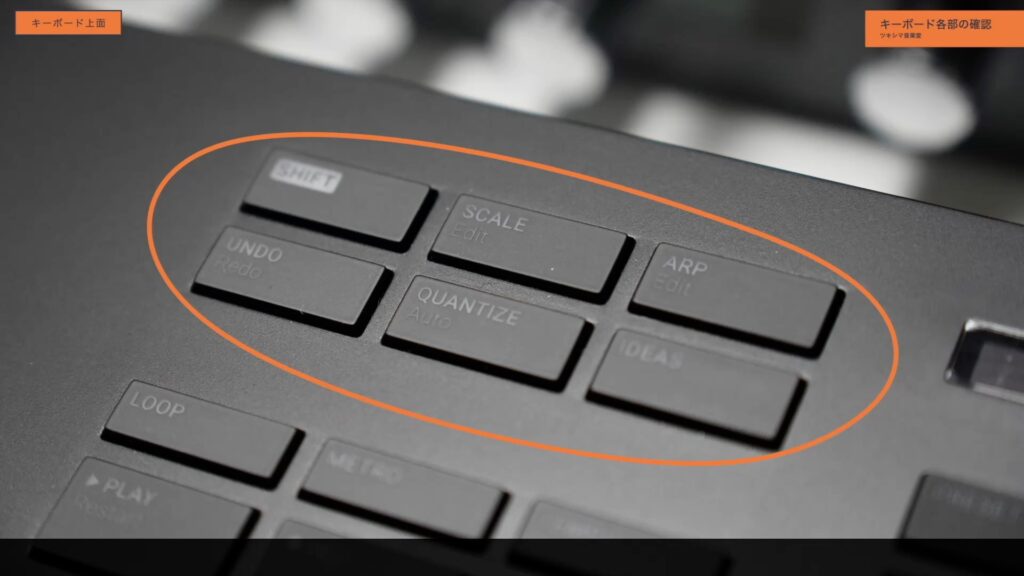
その下の6つのボタンは、主にDAWのトランスポーズ関係を操作するボタンです。
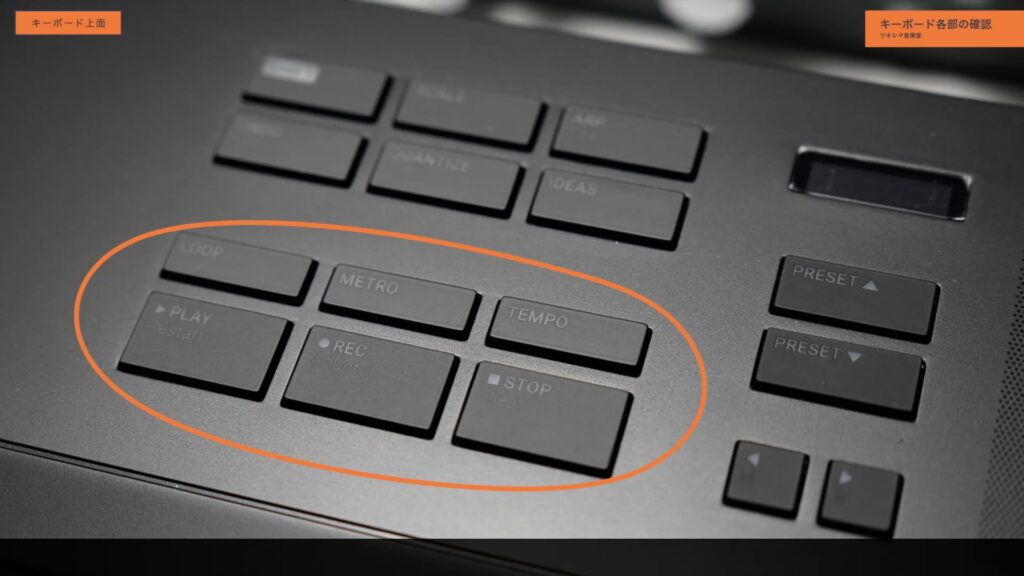
右側上部には小さいですが液晶ディスプレイがあり、アサインされたパラメーターなどの各種情報が表示されます。
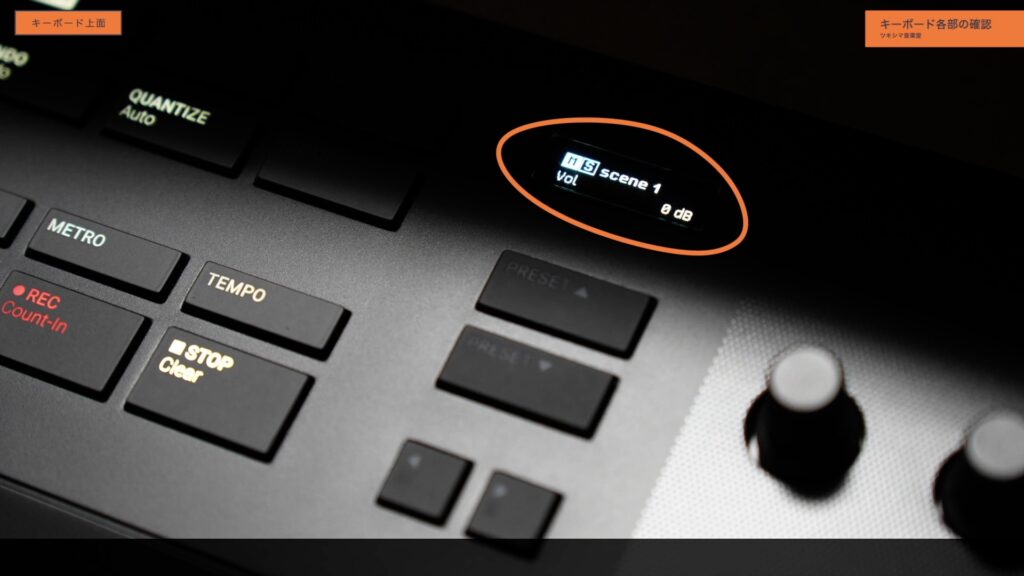
その下は、ソフトウェア音源のプリセットを選択するときに使用するボタンです。
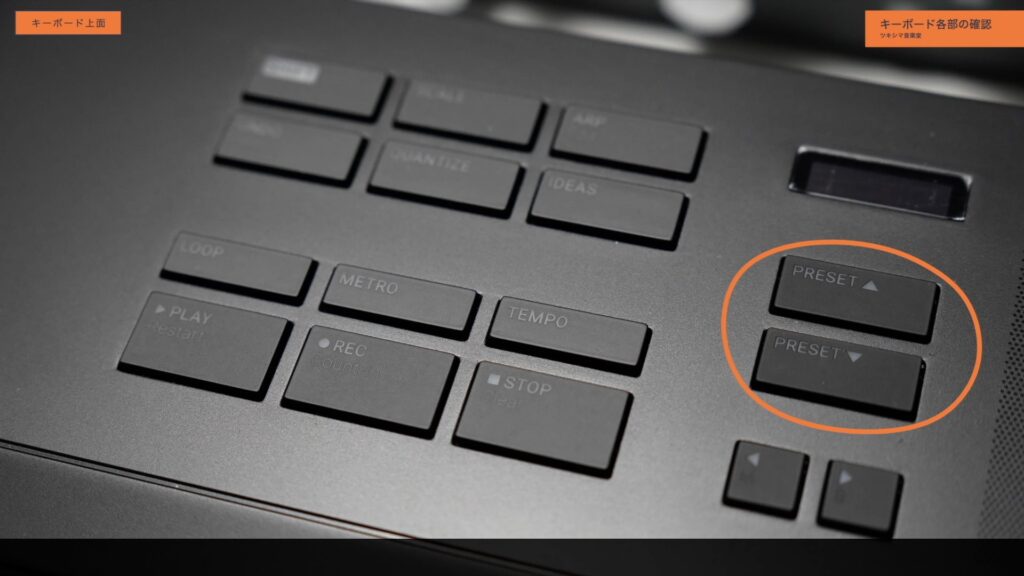
その下の小さな2つのボタンは、DAWトラックのソロやミュート、アサインされたプラグインパラメーターのページ切り替えなどに使うボタンです。
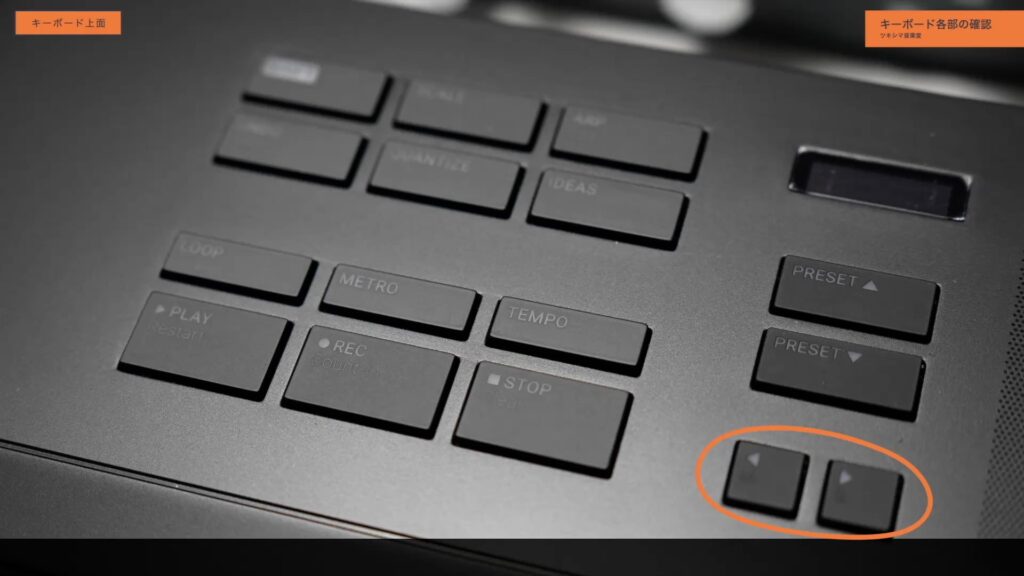
キーボード中央にある8つのノブは、ソフトウェア音源やエフェクトプラグインのアサインされたパラメーターを操作できるものになります。
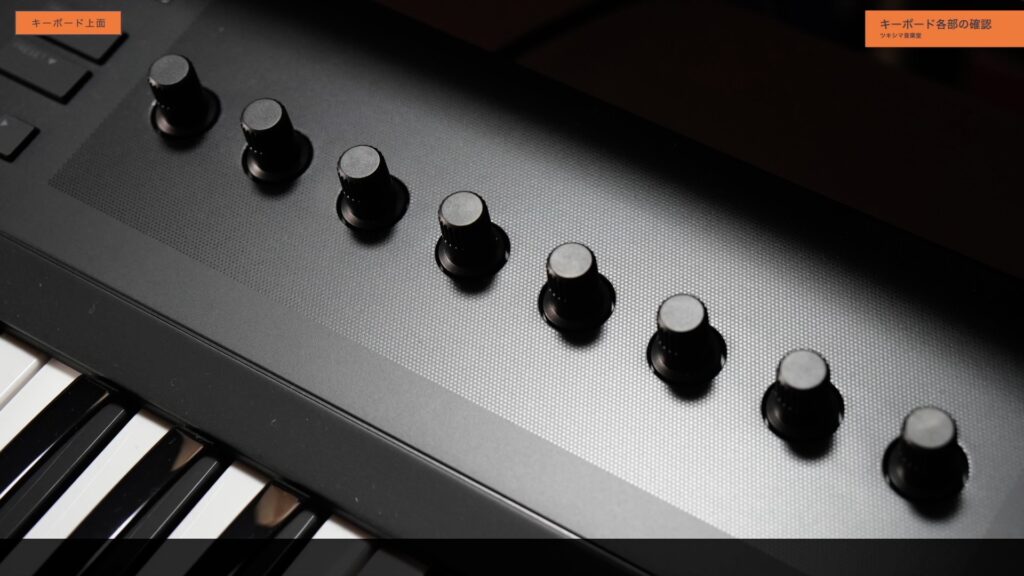
またこれらのノブは、上部がタッチセンサーになっています。

指で触れると、ノブにアサインされているパラメーターをディスプレイで確認できます。
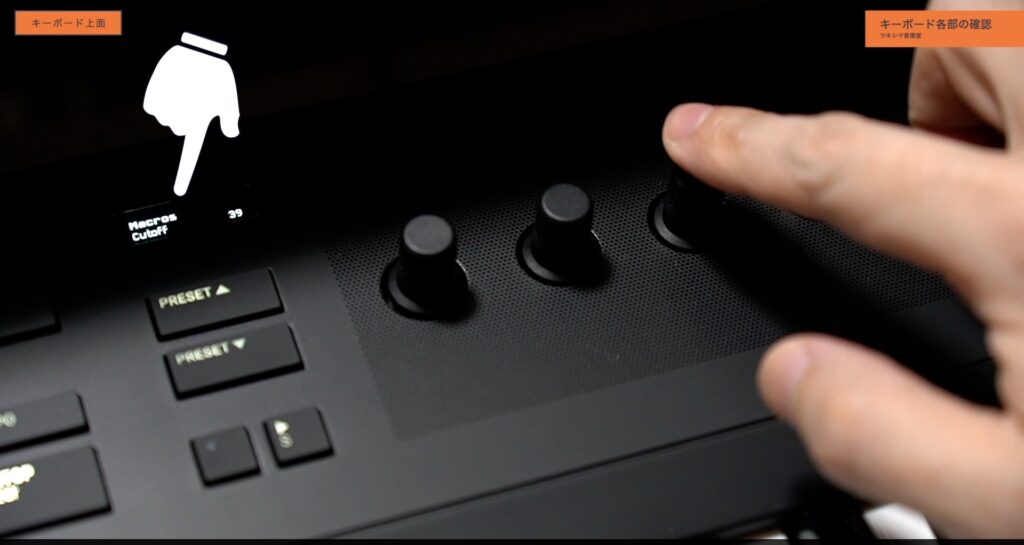
キーボード右側にあるボタンは、KOMPLETE KONTROLの音色を選ぶときに押すブラウザー、MIDIモードにするプラグインMIDIボタン、トラックモードに切り替えるボタンです。
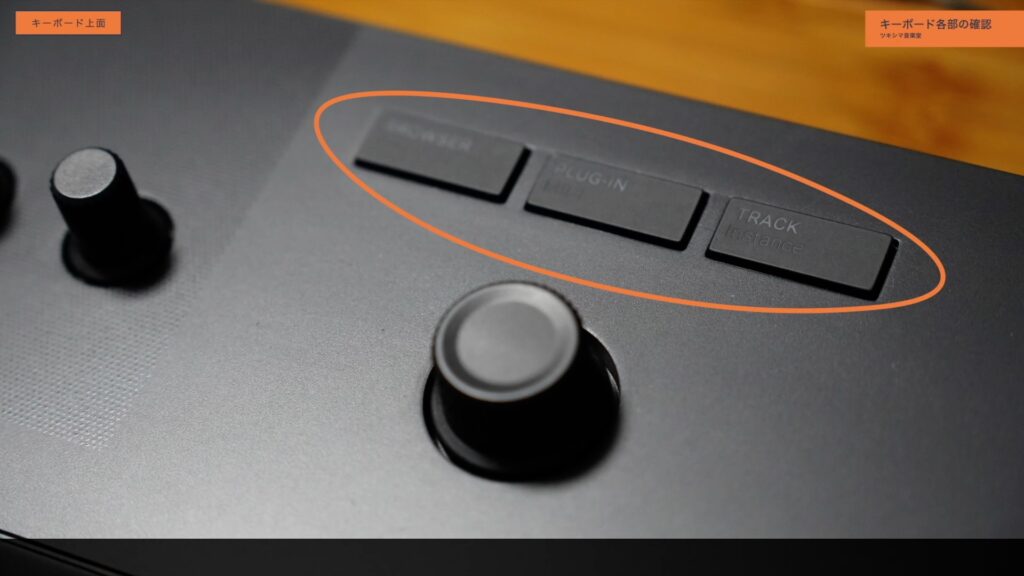
その下の4Dエンコーダーは、「回す・4方向に動かす・押す」という操作に対応していて、音色を選んだり決定するときに使用します。
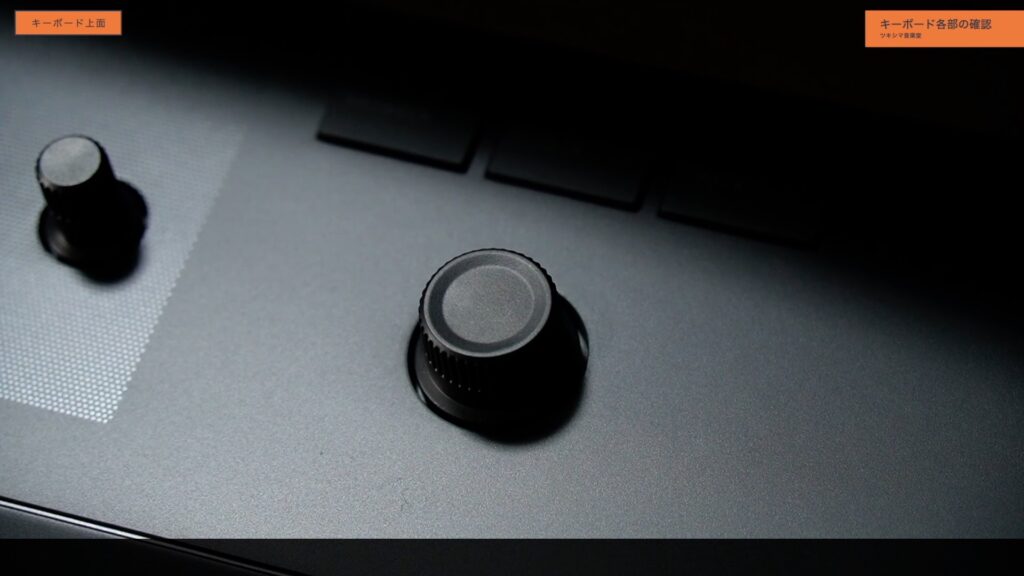
キーボードの左側下部は、鍵盤のオクターブを操作するボタンです。
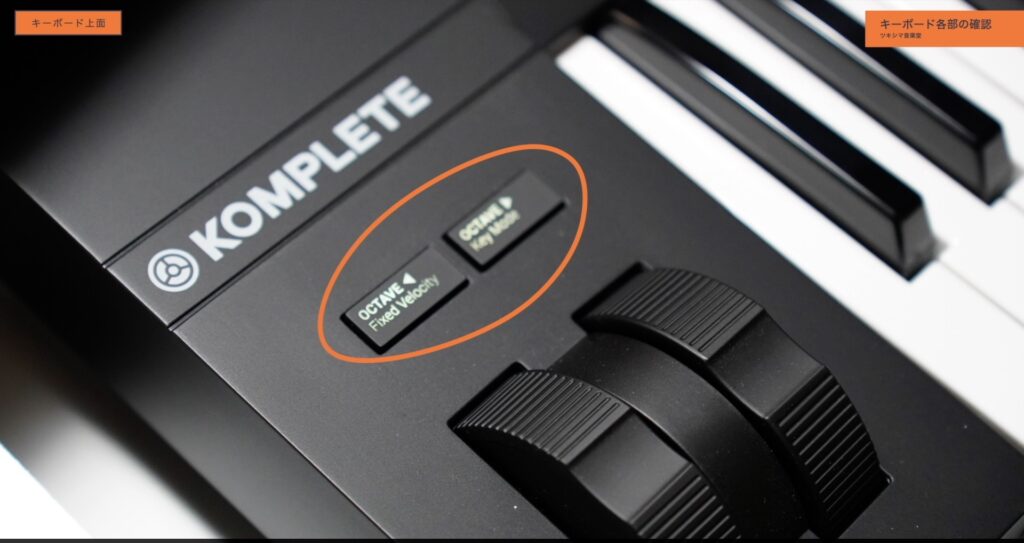
その下は、ピッチホイールとモジュレーションホイールです。重みがあり、しっとりと動く感じです。
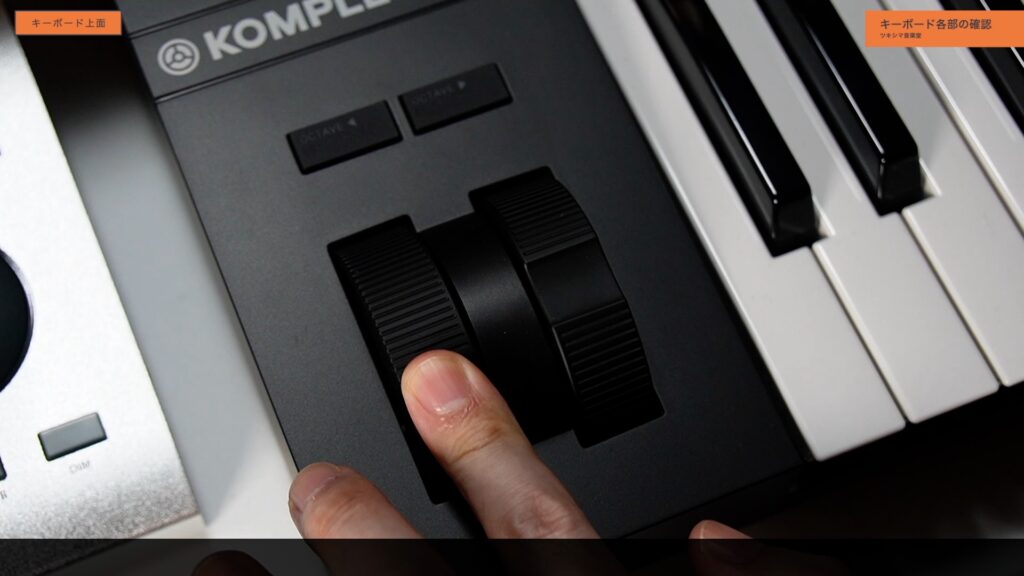
私が購入したモデルの鍵盤数は49鍵です。他に、25鍵と61鍵のものがあります。

キーボード背面
背面部分は、フットペダル端子とパソコンに接続するためのUSB端子があります。
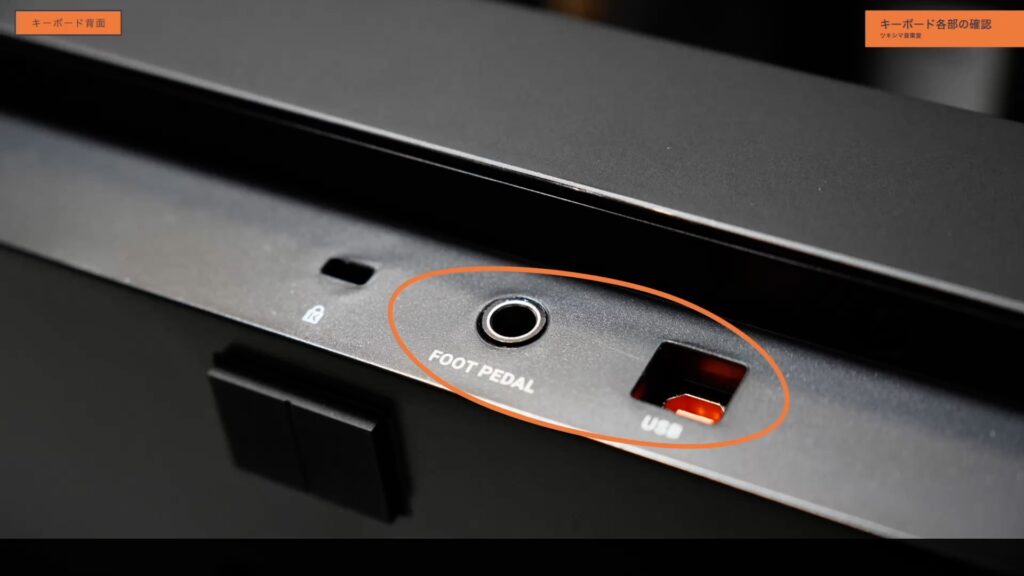
サイズと重さ
| 項目 | データ |
|---|---|
| サイズ | 幅 820 mm x 奥行き 257 mm x 高さ 89 mm |
| 重さ | 4kg |

ツキシマ
次は、パソコンと接続してソフトを操作してみたいと思います。
パソコンと接続してソフトを操作してみる
設置と接続
私の机に設置してみました。

そしてNATIVE INSTRUMENTS社のソフトウェアを使用したことが無い方は、公式サイトで新規アカウントを作成してKOMPLETE KONTROLのインストールが必要になります。
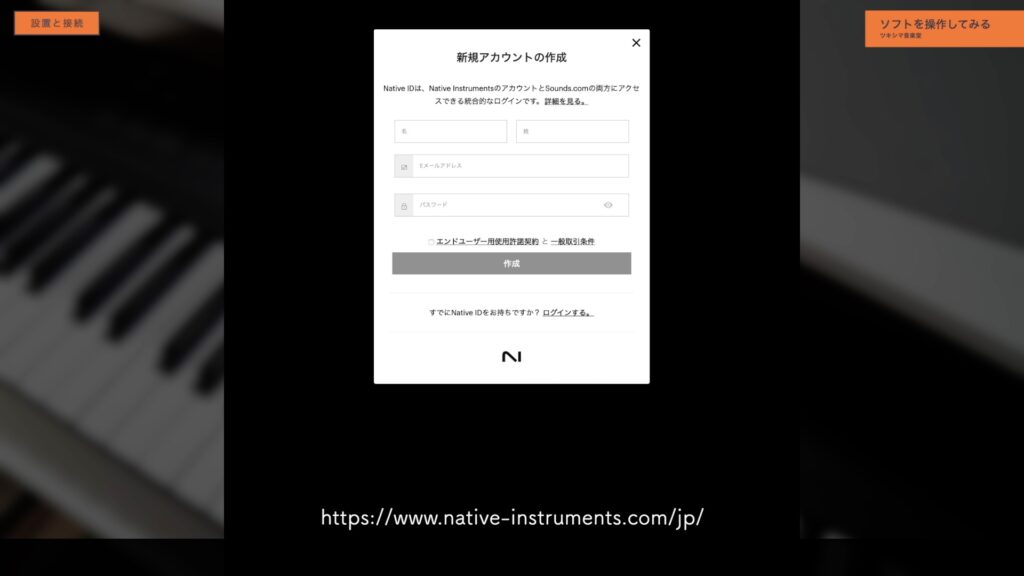
私のMacBook Proには、すでにソフトウェアのKOMPLETE KONTROLがインストールされていますので、そのままMIDIキーボードをUSBケーブルでMacに接続しました。
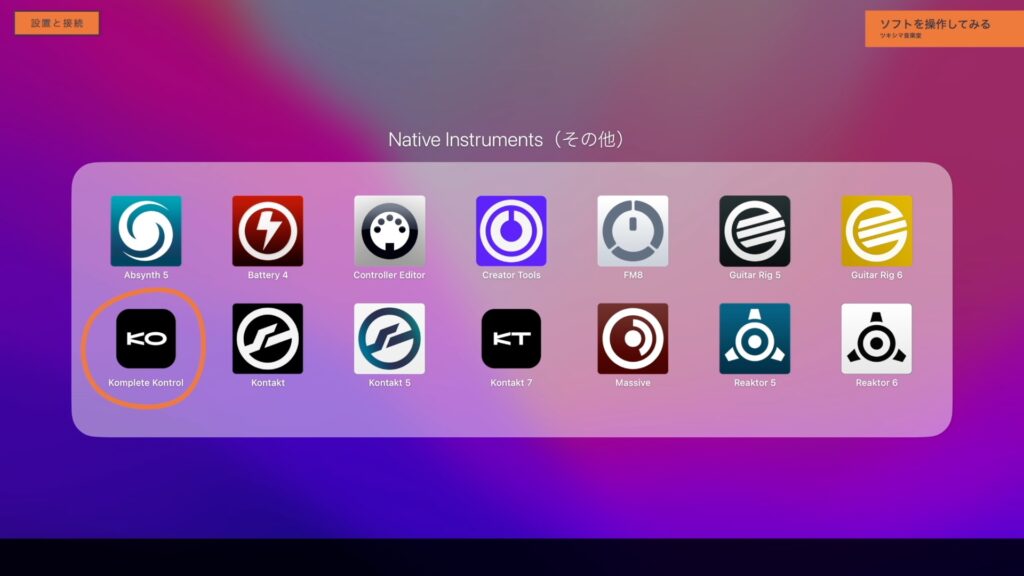
パソコンに接続すると、液晶ディスプレイやボタンのバックライトが点灯します。このMIDIキーボードはバスパワーで駆動しますので、電源アダプターは必要ありません。

設定してみる
KOMPLETE KONTROLをスタンドアロンモードで立ち上げます。
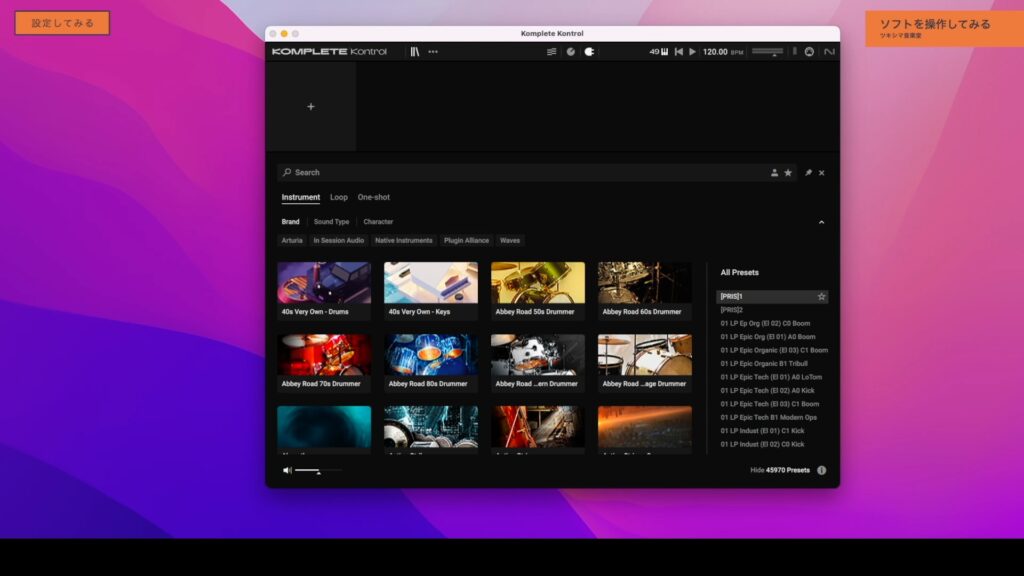
KOMPLETE KONTROLの環境設定(Preferences)を開き、「Audio」のタブを選択します。ここで、接続しているオーディオインターフェイスを選択します。
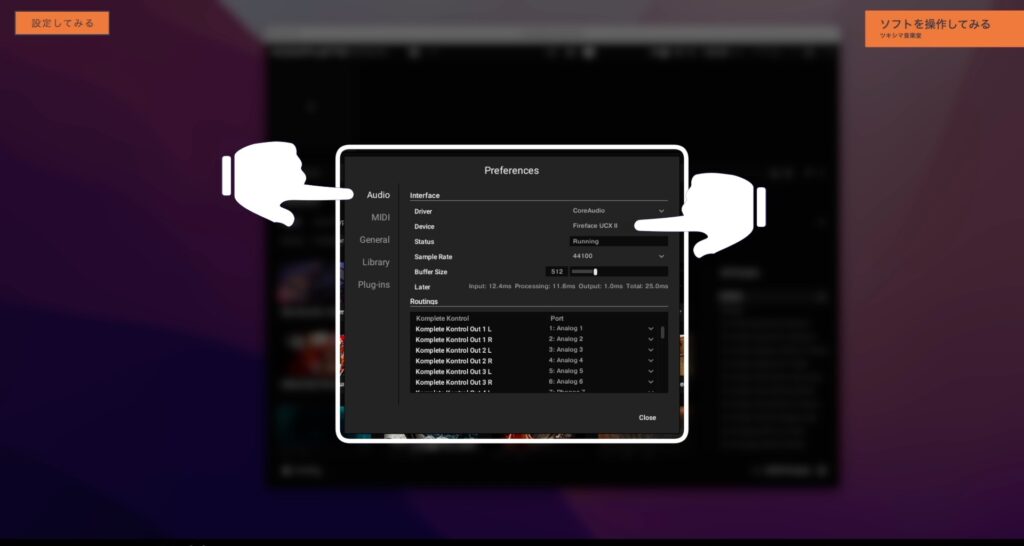
次に「MIDI」のタブを開き、「KOMPLETE KONTROL A49」を選択します。
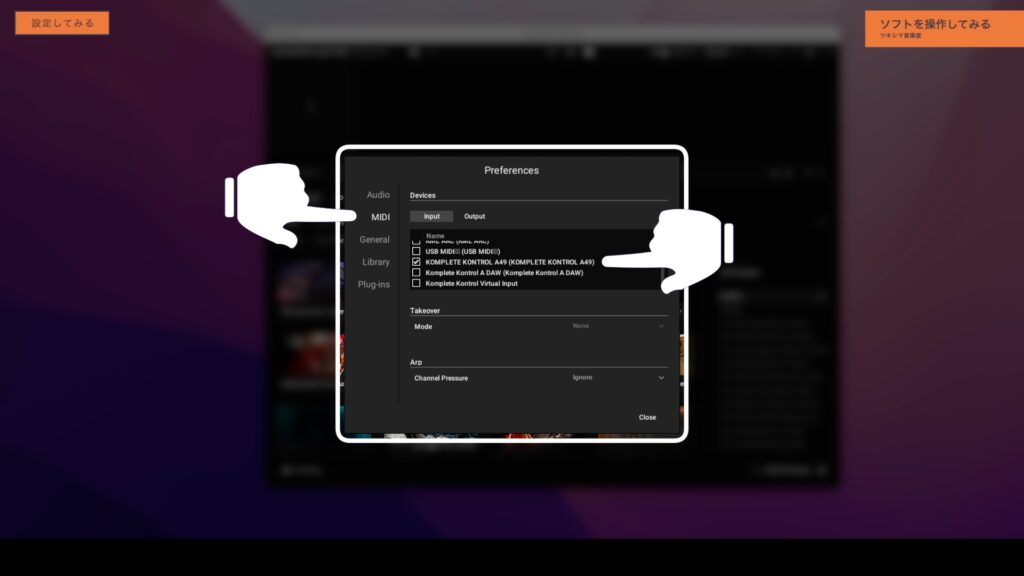
操作してみる
ソフトウェアのKOMPLETE KONTROLは、最近バージョン3にアップデートされて操作方法が少し変わったようです。
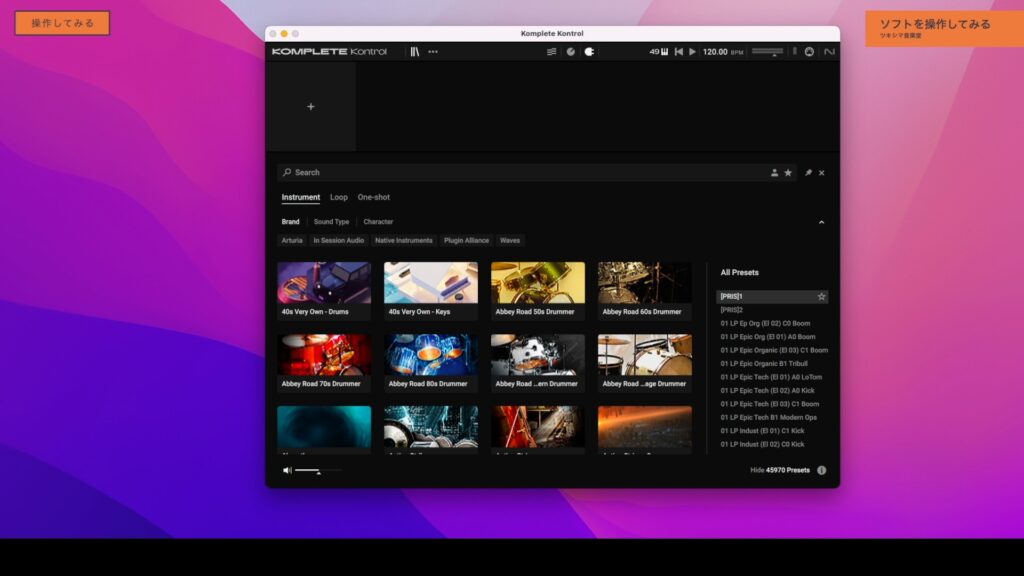
音色の選び方
KOMPLETE KONTROLを起動させると、ディスプレイに「Press BROWSER」と表示されます。
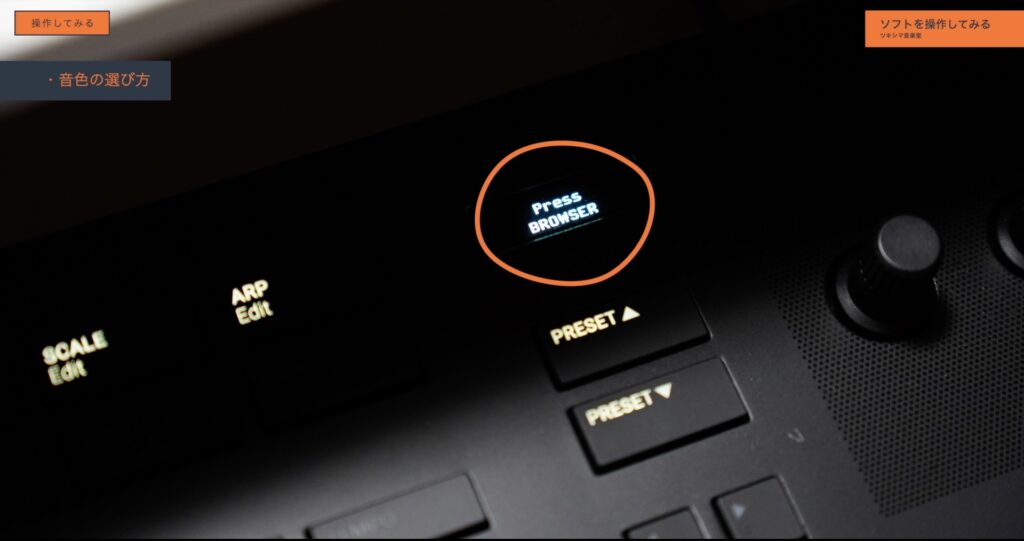
MIDIキーボードのブラウザーボタンを押します。
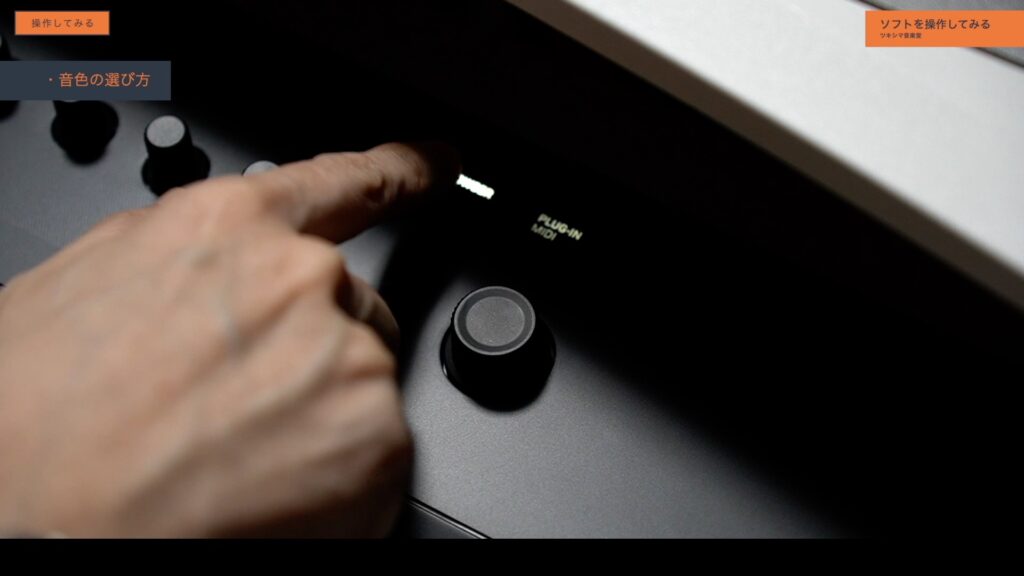
ディスプレイの表示が「File Types」というものに変わりました。
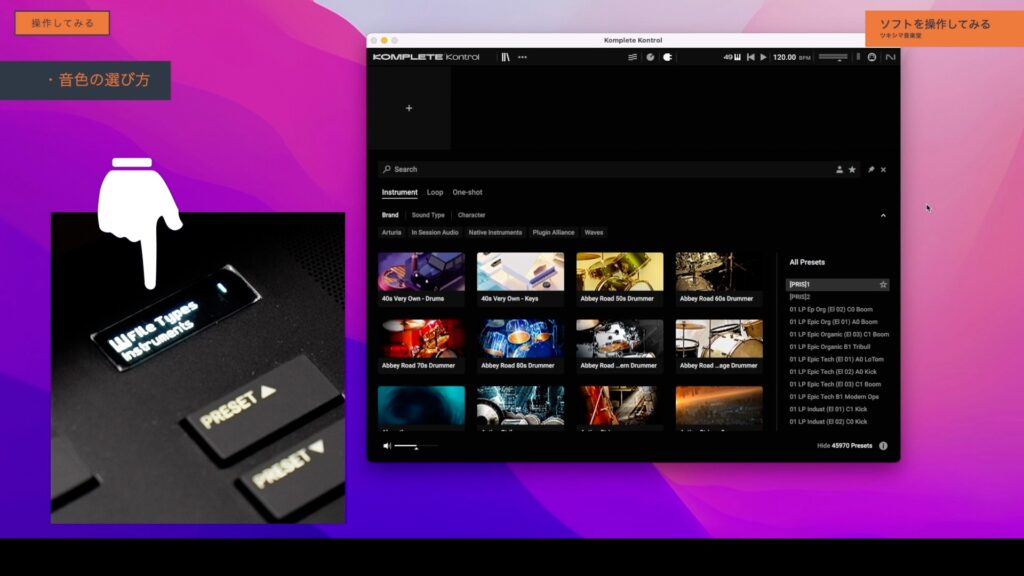
音色選択のイメージは、大きいカテゴリーが左にあり、右に行くほどカテゴリーと音色が絞られていく感じです。(下画像参照)
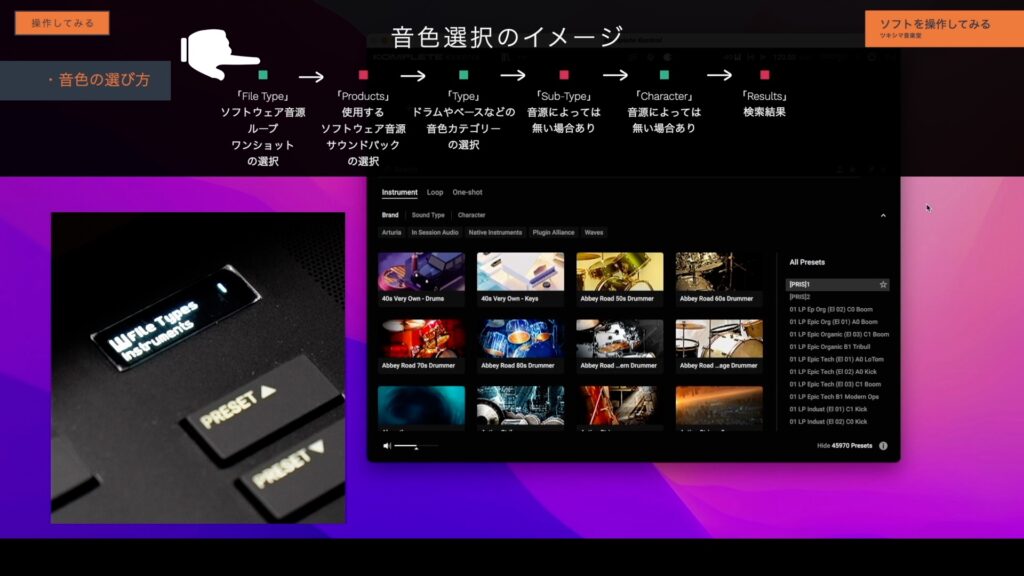
最初は「ファイルタイプ」の選択です。この状態で4Dエンコーダーを回すと、Instrument・Loop・One-Shotの選択が出来ます。
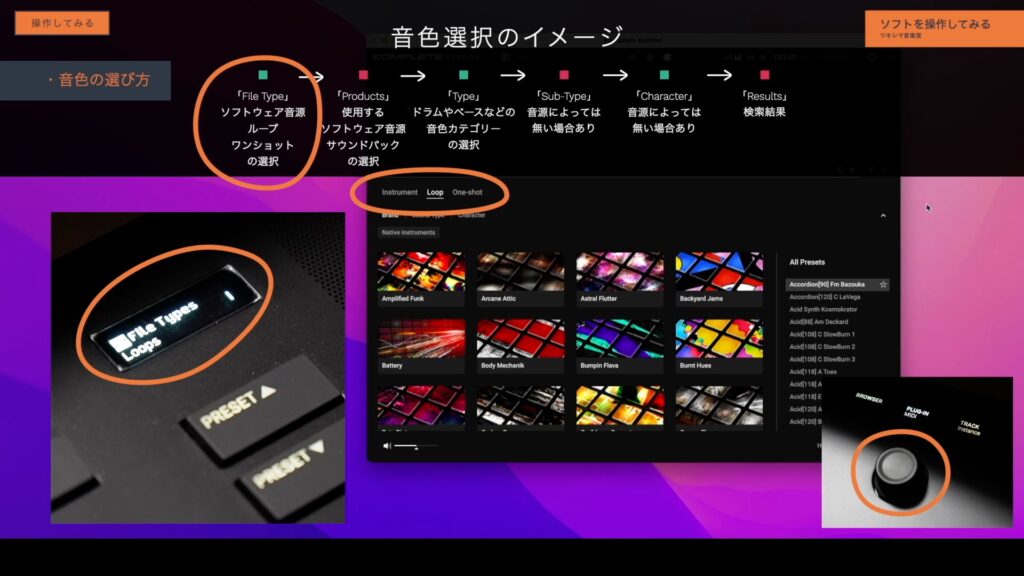
ファイルタイプを選択したあと4Dエンコーダーを右に倒すか押し込むと、次に「Products」の選択に移ります。ここでソフトウェア音源やループのサウンドパックを選択します。
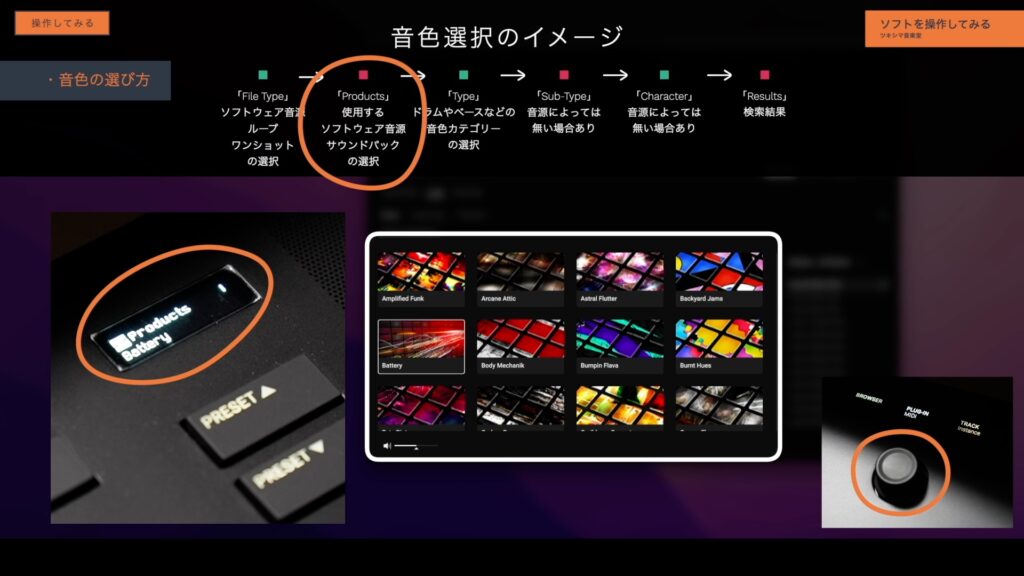
そのあとは順番に、「Type(ドラムやベースなどの音色カテゴリー)」の選択。
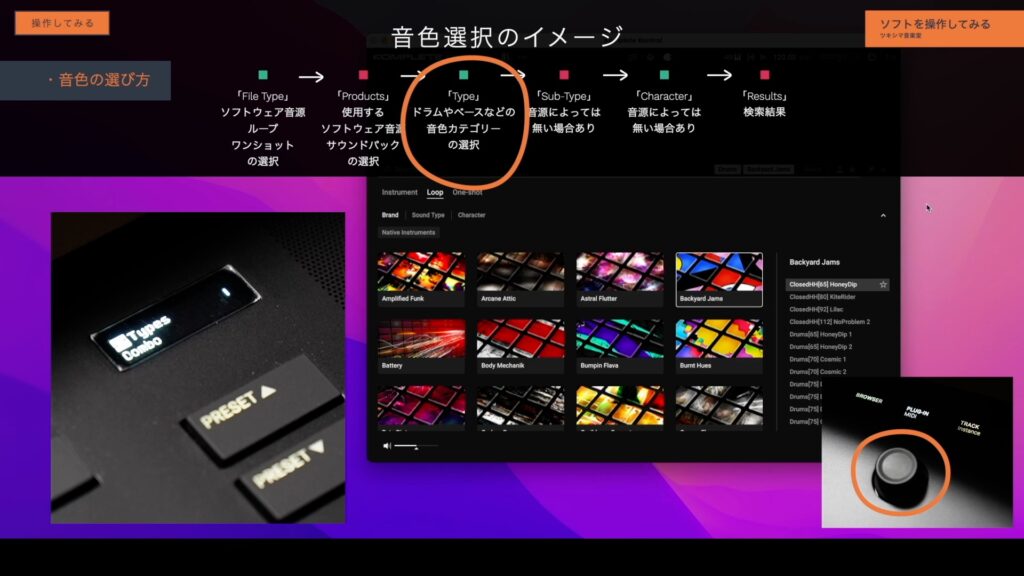
「Sub-Type(音源によっては選択肢が無い場合も有り)」の選択。
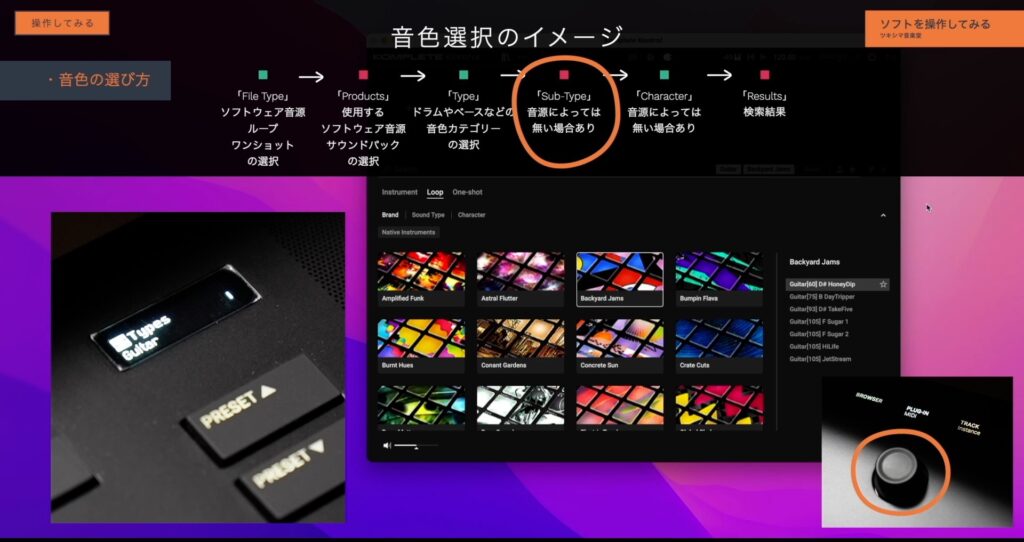
「Character(音源によっては選択肢が無い場合も有り)」の選択。
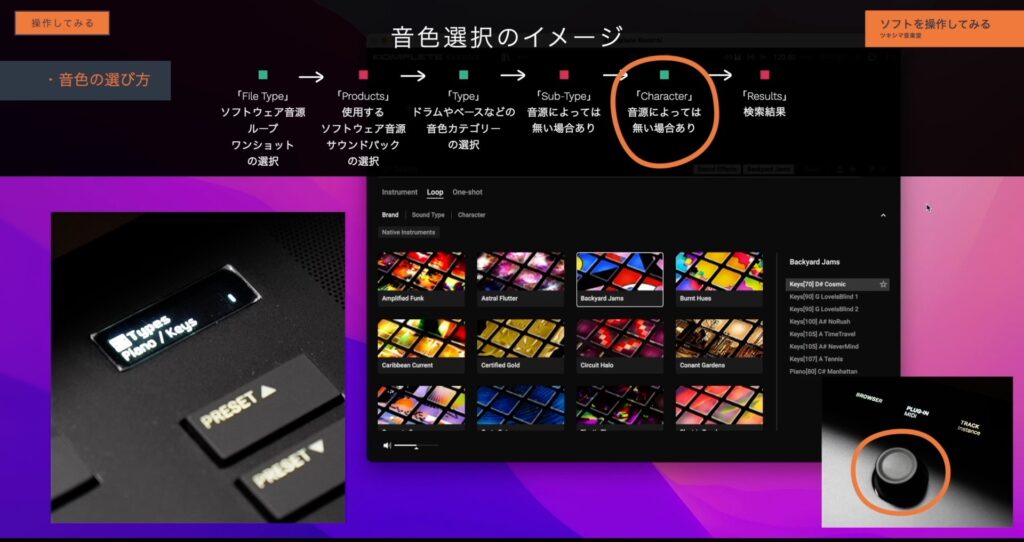
そして最後に「Results」ということで、ここまで絞られた音色が縦に表示されます。
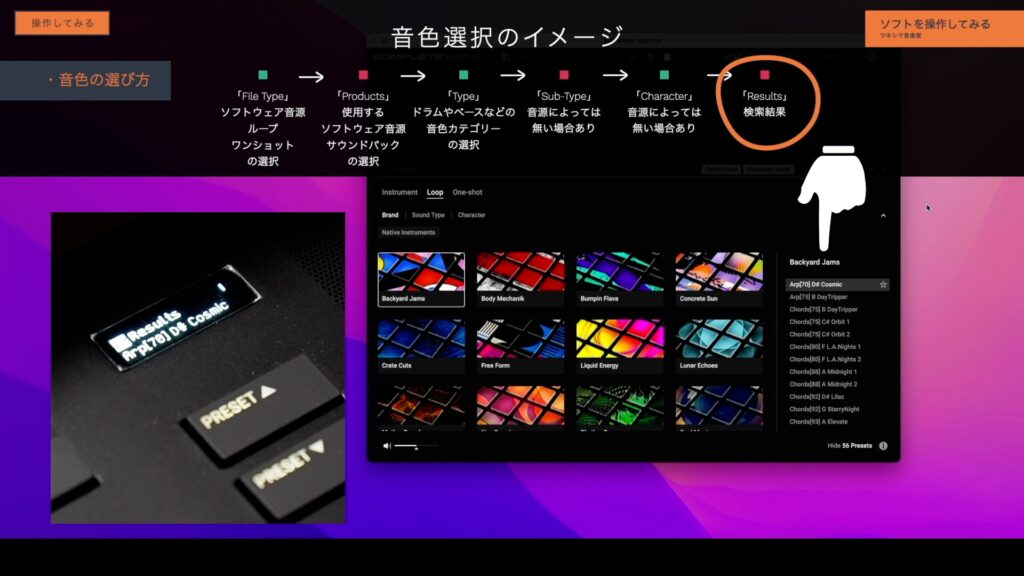
ここで4Dエンコーダーを回すと、音色をプレビューしながら選ぶことが出来ます音色を決たあと4Dエンコーダーを押し込むと、音がロードされて演奏が可能になります。
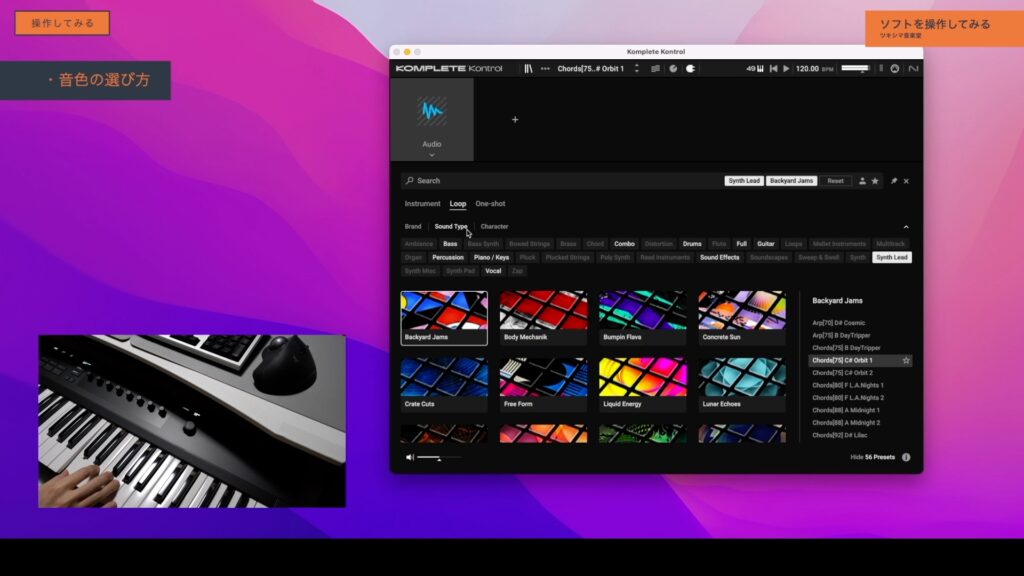
また音色を決定したあとにカテゴリーやソフトウェア音源を変更したい場合は、「BROUSER」ボタンを押してから4Dエンコーダーを左に倒すと、戻ることが出来て音色を選び直すことが可能です。
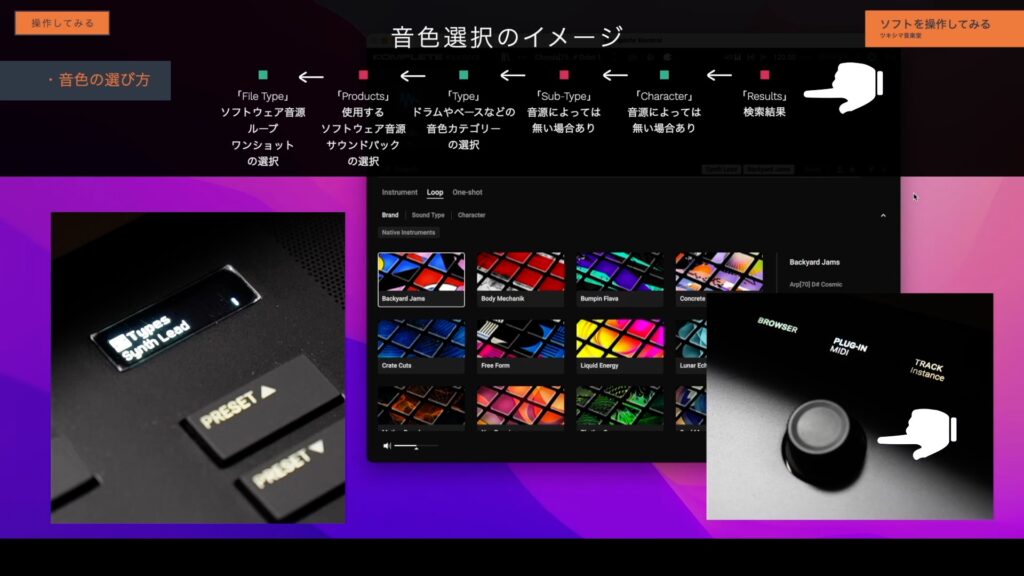
そして1度選択された音色カテゴリーは、パソコンの画面上の「Reset」を押すか各カテゴリーで4Dエンコーダーを左に回して「All」にするとクリアされます。
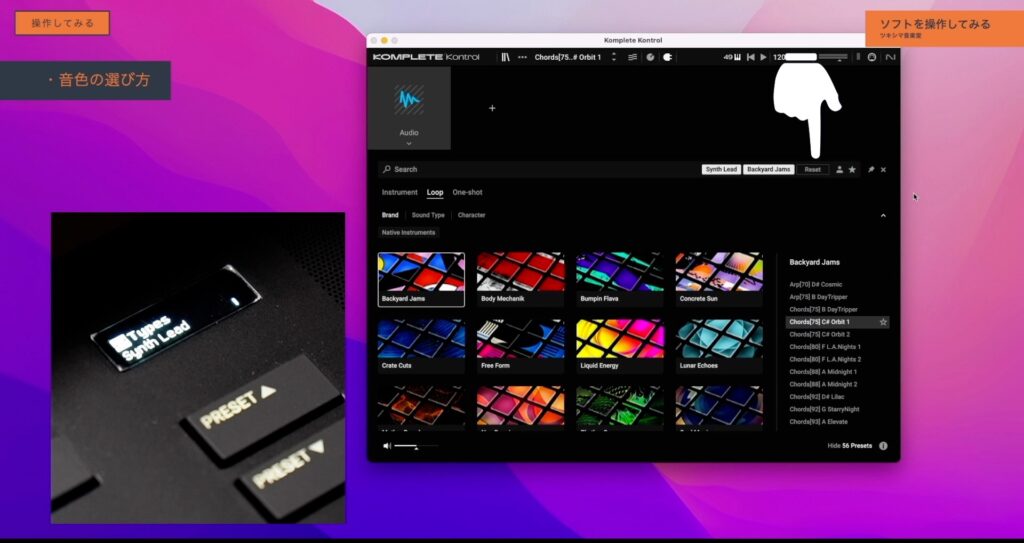
ここまで使用してみた感想としては、音色選択の仕組みに慣れてしまえば、MIDIキーボードのディスプレイを見ながら4Dエンコーダーを使用して音色をプレビューしながら選択できますので、とても便利で良いと思います。
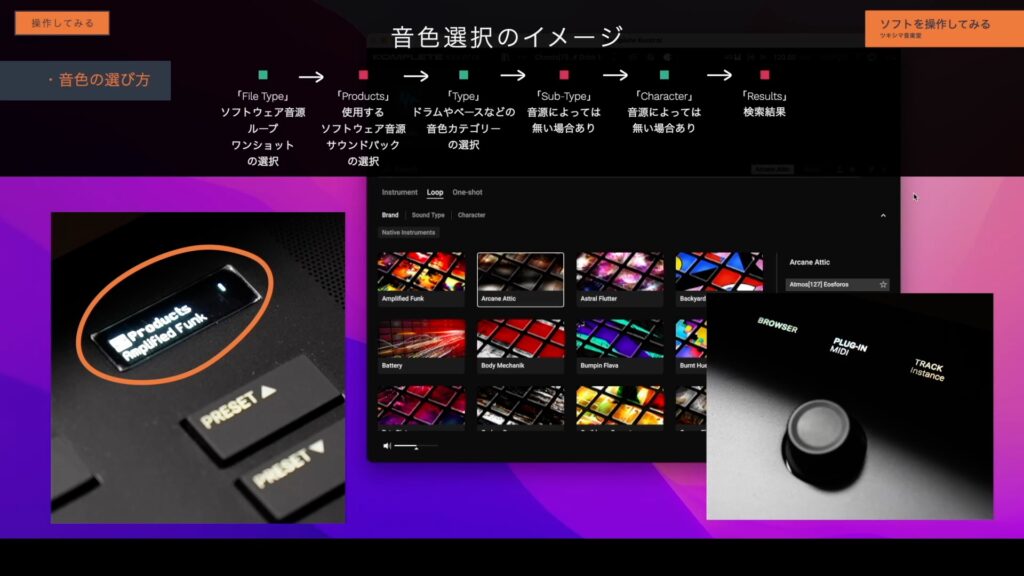
またパソコンの画面を見ながらマウスを使用してクリックしても、音色をプレビューしたり選択することは可能です。
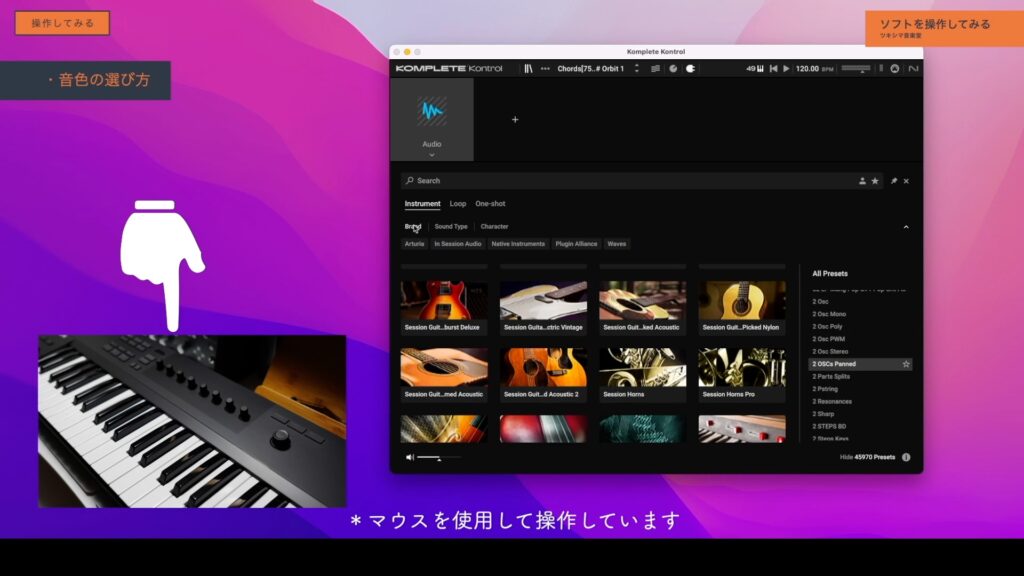
プラグインの表示
KOMPLETE KONTROL上部ヘッダーの縦線のボタンをクリックすると、ソフトウェアの画面を表示できます。
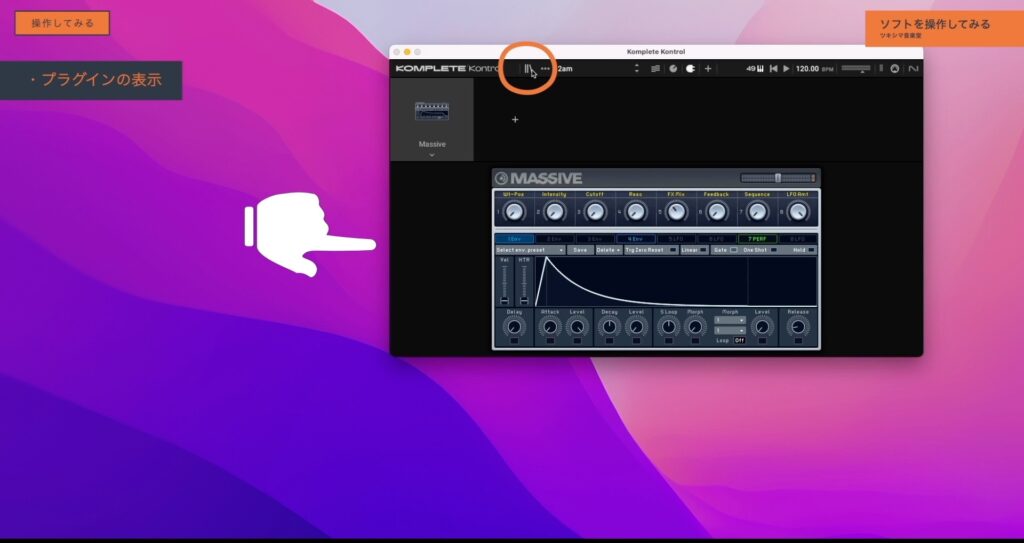
波のようなボタンをクリックすると、スケールとアルペジエーターの設定画面が表示されます。
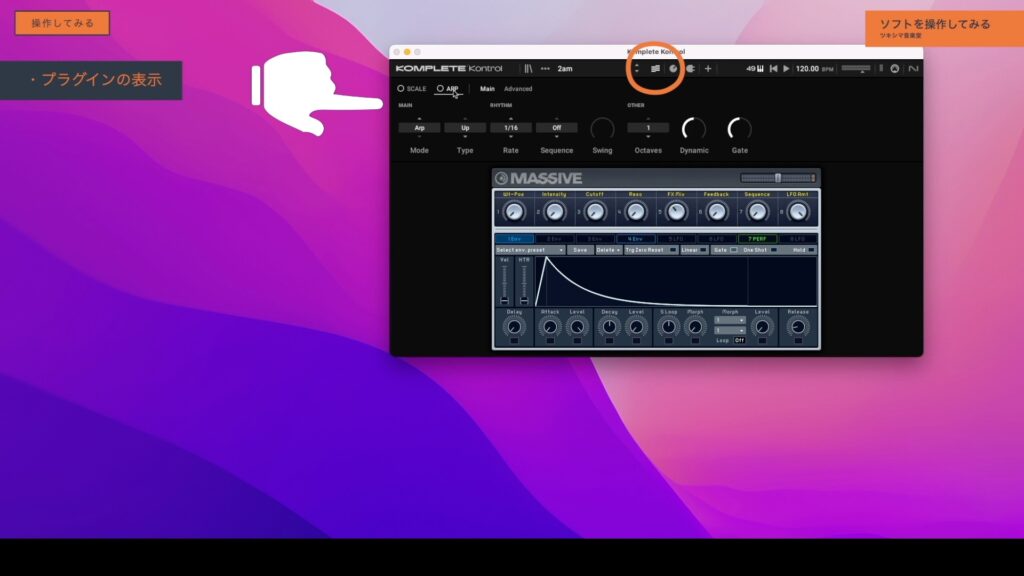
その隣にあるノブのボタンを押すと、8個のノブにアサインされたパラメーターを確認することが出来ます。これらはノブを回せば、直ぐに適応されます。
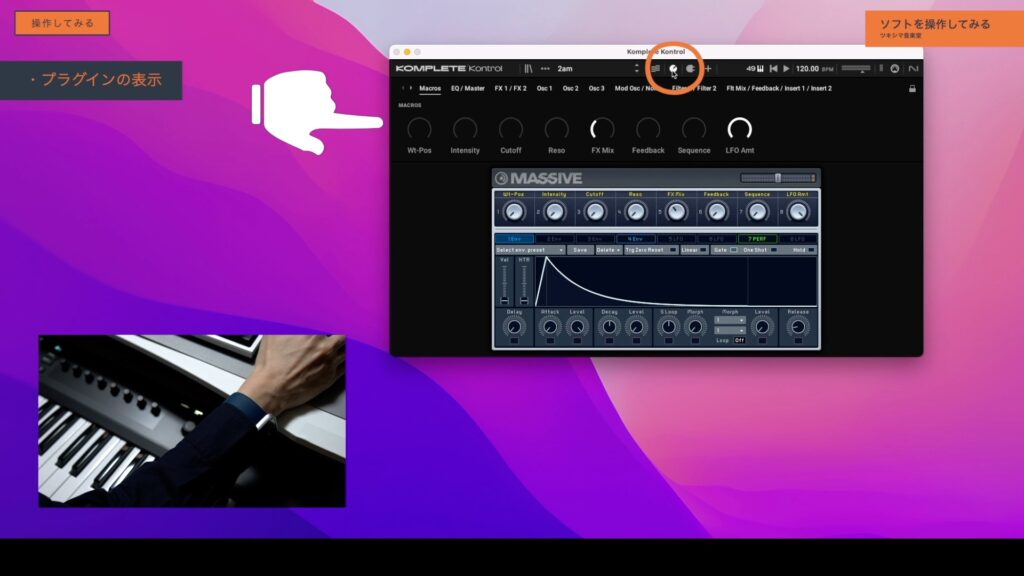
その隣のプラグのボタンを押すと、選択されているサウンドパックやソフトウェア音源を表示させて確認できます。
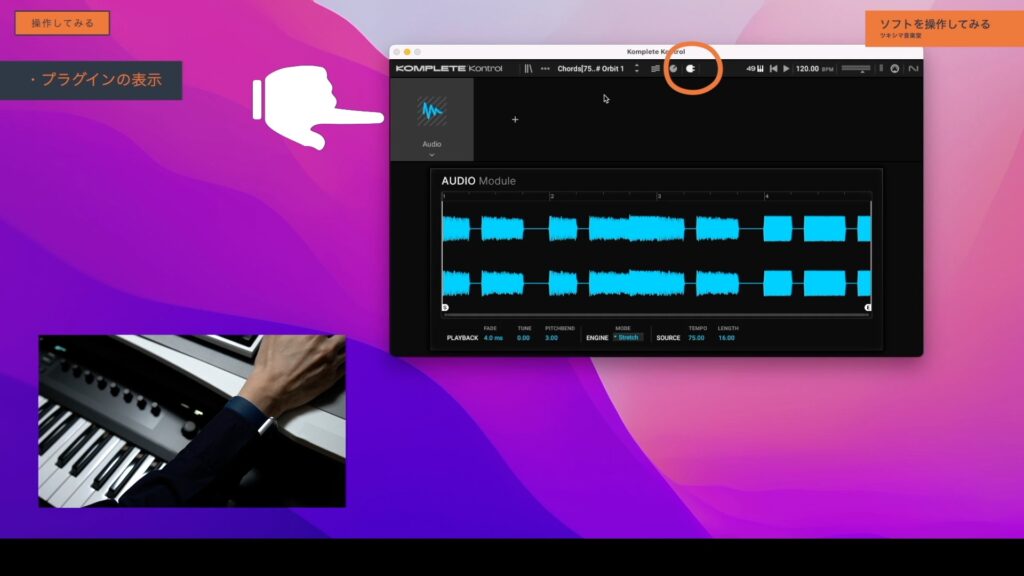
そして隣にある「+」を押すことで、エフェクトプラグインを追加することが出来ます。先ほど選択したループサウンドの後に、WasvesのH-Reverbを挿入してみます。
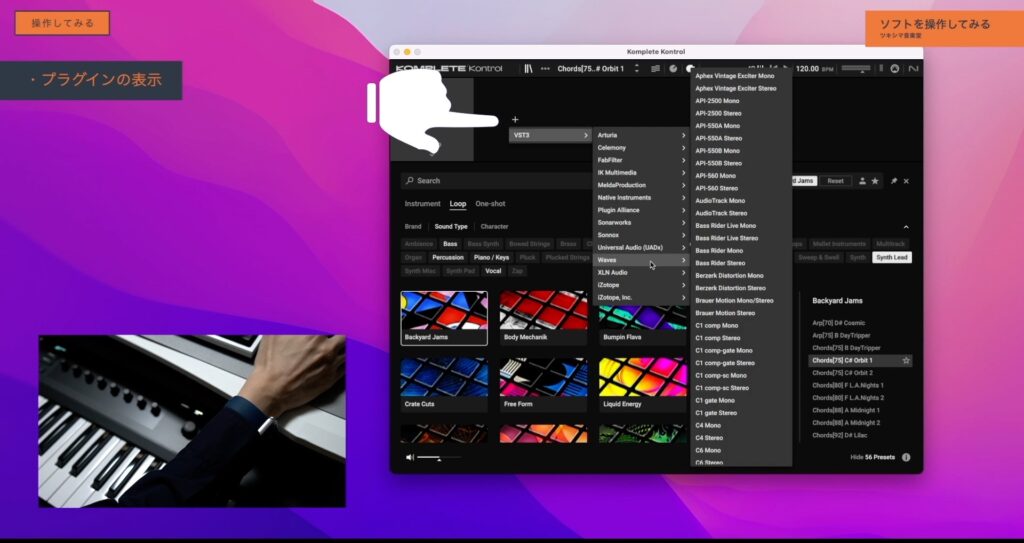
Wavesのプラグインを追加した場合、パラメーターは予めアサインされていますので、ノブを使用した設定が可能です。表示されたノブのPage2の2つ目のノブにDry/Wetのパラメーターがアサインされていますので、音を出しながら動かしてみたいと思います。
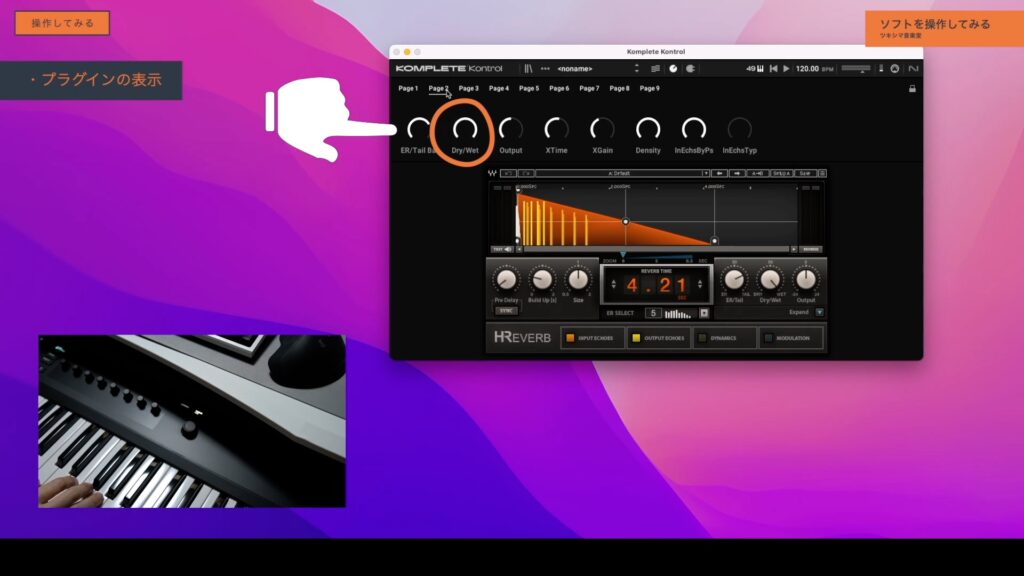
動画チャプター「03:51パソコンと接続してソフトを操作してみる」内にて、実際に音を視聴しながら効果を確認できます。
ここまでの操作方法で、私もまだまだ理解していないことがたくさんありますので、これから研究していきたいと思います。

ツキシマ
次は、購入した理由と主な特徴についてみていきたいと思います。
購入した理由と主な特徴
ソフトウェアの直感的なコントロールが可能
KOMPLETE KONTROL上で音源を選択すると、ノブに必要と思われるパラメーターが最初からアサインされていますので、すぐに操作が出来て便利です。
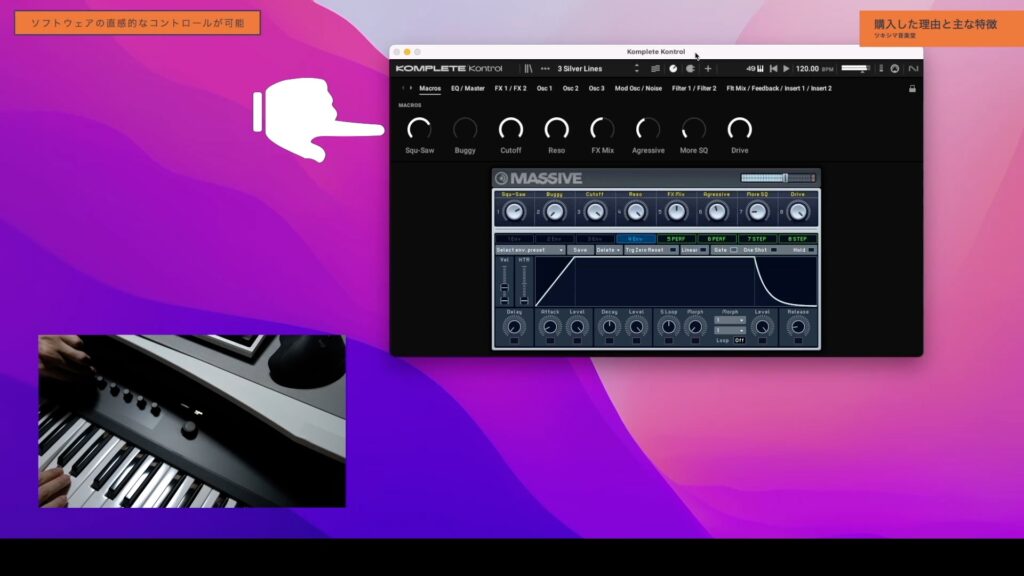
また、NKS(NATIVE KONTROL STANDARD)に対応したソフトウェア(NEITIVE INSTRUMENTS社以外のプラグイン)も操作可能です。
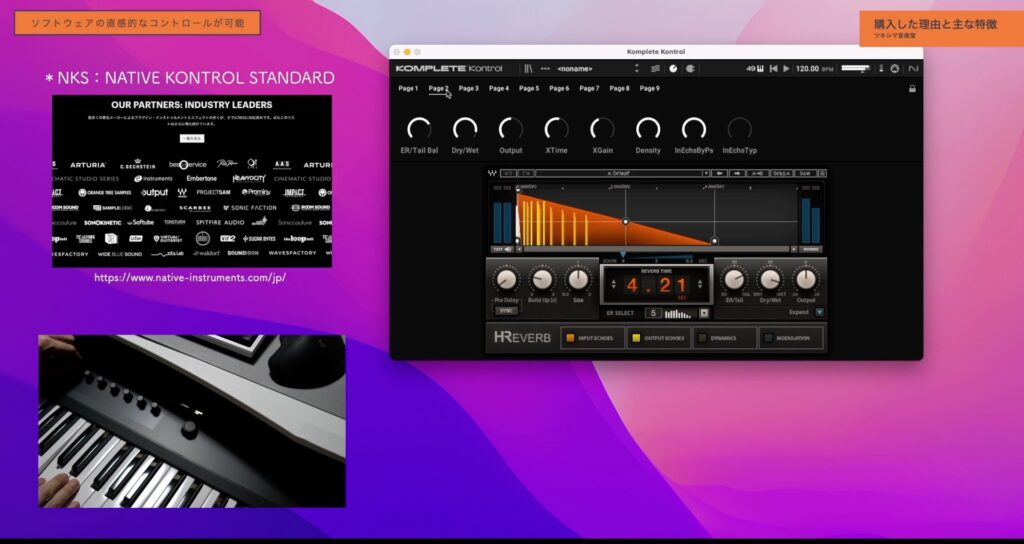
NI独自開発のセミウェイテッド鍵盤
重くしっかりとした、良い鍵盤だと私は感じました。

豊富なバンドルソフトウエア
Aシリーズキーボードには、6700以上のサウンドと13GBのコンテンツが付属します。

DAWとの連携
多数のDAWにも連携しています。ノブやボタンを使用してトランスポーズやトラックの選択・音量操作・ソロ・ミュートなどをコントロールすることが可能です。
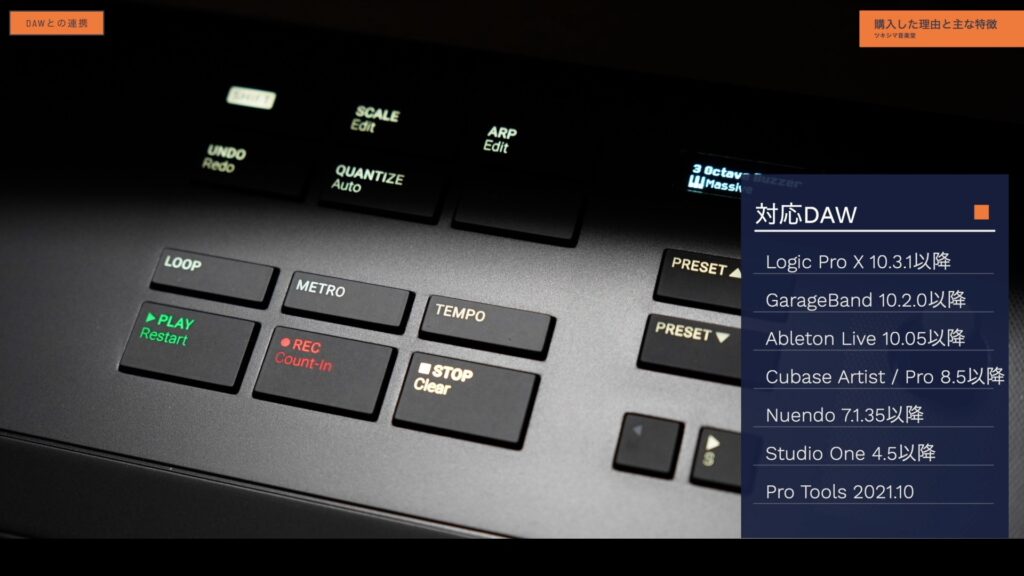
以上の機能に期待して、私はこのA49を購入しました。

ツキシマ
次は、まとめと次回予告です。
まとめと次回予告
まとめ
新しいMIDIキーボードを購入するのは、7年ぶりくらいになります。

そして私は音楽制作を行うときに、とても音が良いと感じていますので「NEITIVE INSTRUMENTS社」のソフトウェア音源を多く使用します。ただKOMPLETEなどのソフトウェア音源は音の数が膨大過ぎて、使いたい音色に辿り着くのが大変でした。
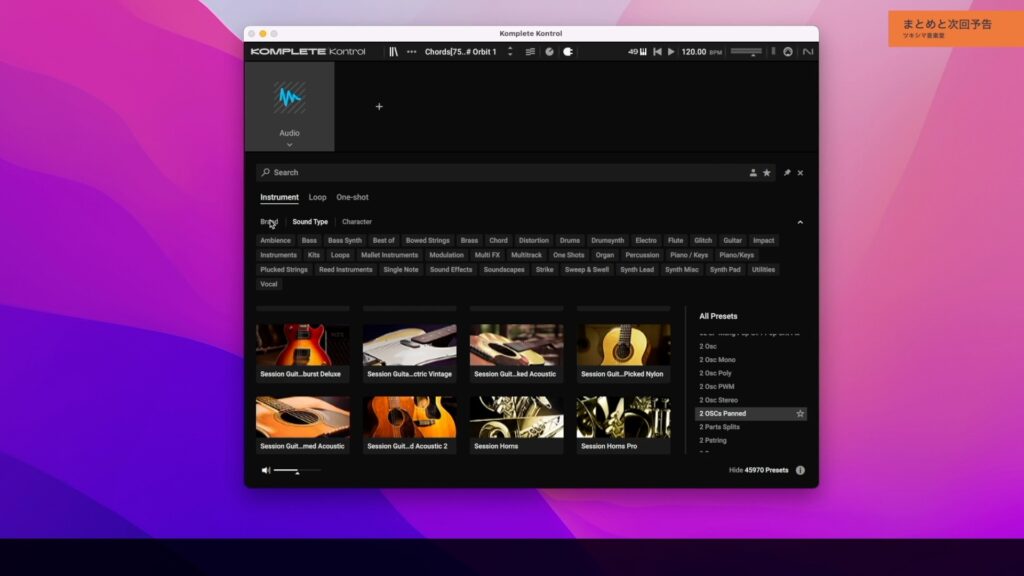
今回購入したMIDIキーボードを使うことで、音色を探す時間の短縮と演奏がし易くなれば嬉しいです。またARTURIA社やWaves社のソフトウェアにも対応していたことが、このキーボードを選んだ大きな決め手でした。
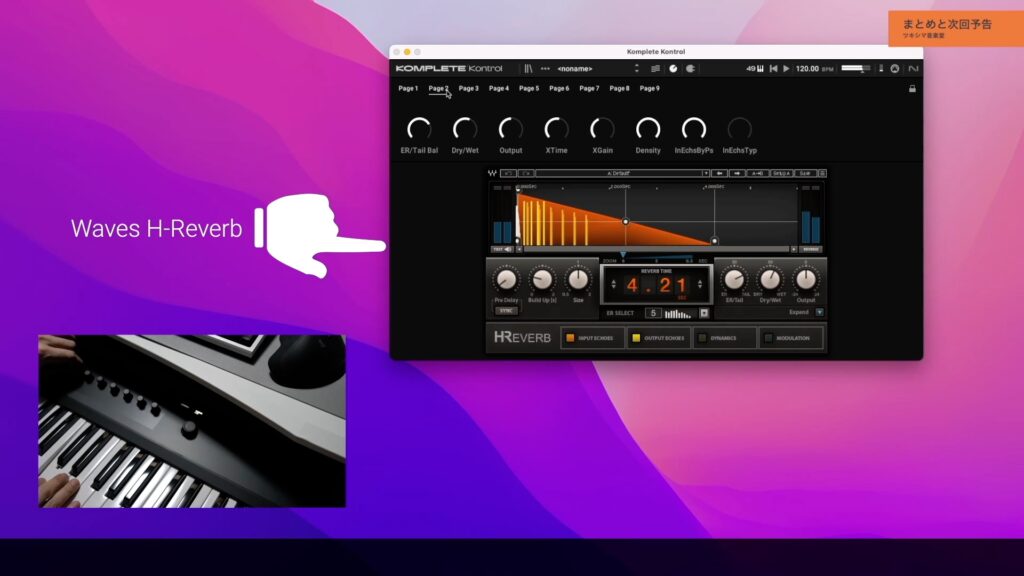
次回予告
次回は、この「KOMPLETE KONTROL A49」を数日間使用してみてのレビューをしたいと思います。DAWとの連携など、実際に使用してみえてくることが幾つかありました。
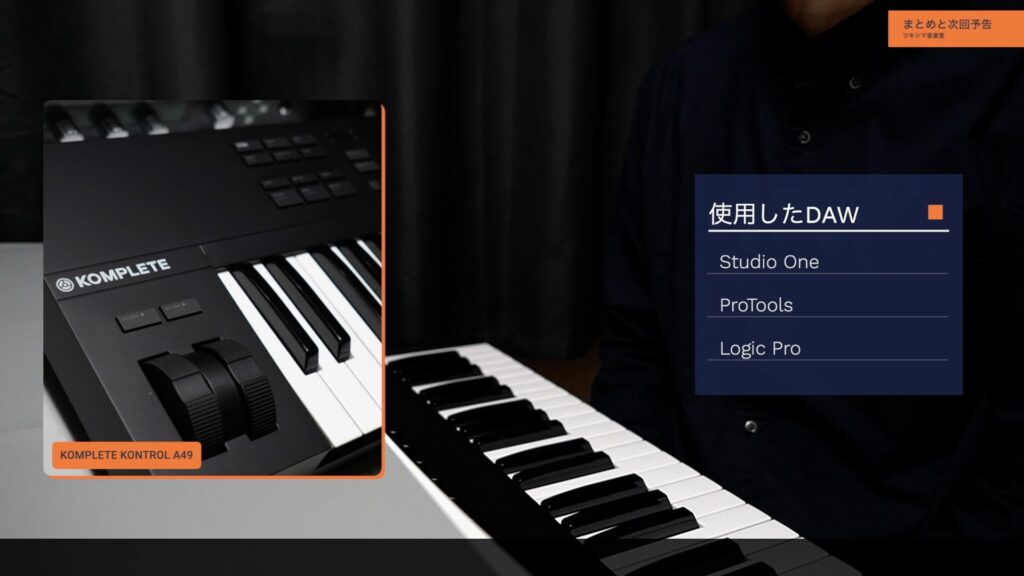
次回のブログ記事↓

ツキシマ
それでは、最後までご視聴ありがとうございました。




